Ξεχάσατε τον κωδικό iCloud; 4 απλοί τρόποι επαναφοράς
"Μόλις πριν από μία εβδομάδα έβαλα το επεισόδιο της τηλεοπτικής σειράς στον λογαριασμό iCloud αλλά τώρα ξέχασα τον κωδικό πρόσβασης και την ταυτότητα και δεν μπορώ να εισέλθω στον λογαριασμό μου, παρακαλώ πείτε μου τι να κάνω τώρα!"
Αυτό είναι ένα πολύ κοινό πρόβλημα ως ένας αριθμόςοι χρήστες ερωτήθηκαν για αυτό το ζήτημα. Δεν είναι τίποτα νέο να ξεχάσουμε έναν κωδικό πρόσβασης, αλλά εταιρείες όπως η Apple έχουν μέτρα ασφαλείας σε καταστάσεις όπως αυτές. Στην πραγματικότητα, πρέπει να παρέχουμε τόσα πολλά ονόματα χρήστη και κωδικούς πρόσβασης σε τόσα πολλά μέρη που είναι εύκολο για μας να μπερδεύουμε. Τώρα, αν χάσουμε τον κωδικό πρόσβασης του iCloud θα ήταν καταστροφικό. Εξαρτάμε τόσο πολύ από αυτήν την εφαρμογή και υπάρχουν πολλά πολύτιμα δεδομένα που είναι αποθηκευμένα σε αυτόν τον σύννεφο λογαριασμό. Ετσι, πώς να επαναφέρετε τον κωδικό πρόσβασης iCloud; Εάν αυτό είναι όπου είστε κολλημένοι, μπορείτε να βρείτε την απάντηση σε αυτό το άρθρο.
- Τρόπος 1: Ανάκτηση του κωδικού σας iCloud αν το έχετε ξεχάσει
- Τρόπος 2: Επαναφορά του κωδικού iCloud στο iPhone
- Τρόπος 3: Επαναφορά του κωδικού iCloud με το αναγνωριστικό μου Apple
- Τρόπος 4: Επαναφορά του κωδικού iCloud με έλεγχο ταυτότητας δύο παραγόντων
Τρόπος 1: Ανάκτηση του κωδικού σας iCloud αν το έχετε ξεχάσει
Υπάρχει ένας πολύ εύκολος τρόπος για να βρείτε iCloud (AppleID) εάν χάσατε ή το ξεχάσατε χρησιμοποιώντας το Tenorshare 4uKey - Password Manager. Μπορεί να εμφανίσει όλους τους κωδικούς πρόσβασης που έχουν χρησιμοποιηθεί ποτέ στη συσκευή σας iOS, συμπεριλαμβανομένων των κωδικών πρόσβασης iCloud (Apple ID). Με αυτό, δεν χρειάζεται να περάσετε από τη σύνθετη διαδικασία ανάκτησης κωδικού πρόσβασης της Apple και δεν χρειάζεστε τις ερωτήσεις ασφαλείας. Απλά συνδέστε το iPhone σας και αφήστε αυτό το πρόγραμμα να σαρώσει τον κωδικό πρόσβασης για εσάς
Βήμα 1 Εκτέλεση 4uKey μετά την εγκατάσταση. Συνδέστε το iPhone σας σε αυτό. Μόλις εντοπιστεί το iPhone σας, κάντε κλικ στην επιλογή "Έναρξη σάρωσης" για να ξεκινήσετε τη σάρωση της συσκευής για να μάθετε όλους τους αποθηκευμένους κωδικούς πρόσβασης στη συσκευή σας.

Βήμα 2 Η σάρωση ολόκληρης της συσκευής θα διαρκέσει αρκετό χρόνο έτσι, περιμένετε έως ότου ολοκληρωθεί η διαδικασία.

Βήμα 3 Αφού ολοκληρωθεί η σάρωση, όλοι οι λογαριασμοί σαςκαι οι κωδικοί πρόσβασης για το Wi-Fi, οι ιστότοποι στο Safari, οι εφαρμογές, τα μηνύματα ηλεκτρονικού ταχυδρομείου, οι πιστωτικές κάρτες και το Apple ID θα εμφανίζονται στην οθόνη. Στο αριστερό πλαίσιο, κάντε κλικ στο πλαίσιο που ονομάζεται "Apple ID" και ο κωδικός σας iCloud (Apple ID) θα εμφανιστεί στην οθόνη.

Έτσι, αυτός είναι ο απλούστερος τρόπος για να ανακτήσετε αποθηκευμένες πληροφορίες στη συσκευή σας iOS. Αν ρωτούσατε πώς μπορώ να βρω τον κωδικό μου Apple ID, νομίζουμε ότι αυτός είναι ο καλύτερος τρόπος για να τον ανακτήσετε.
Δείτε το βίντεο σχετικά με τον τρόπο εντοπισμού του Ξεχασμένου κωδικού iCloud στο iPhone
Τρόπος 2: Επαναφορά του κωδικού iCloud μέσω του iPhone
Αν έχετε ξεχάσει τον κωδικό σας iCloud στη συνέχειαη πρώτη σας επιλογή είναι να προσπαθήσετε να την ανακτήσετε μέσω του iPhone σας. Αλλά πώς μπορείτε να ανακτήσετε, αν ήταν εσείς που ξέχασα iCloud κωδικό πρόσβασης στην πρώτη θέση; Διαβάστε τα παρακάτω βήματα για να αλλάξετε τον κωδικό πρόσβασης icloud:
1. Ανοίξτε το iPhone σας και μεταβείτε στις Ρυθμίσεις.
2. Τώρα, βρείτε iCloud στο iPhone σας.
3. Αρχικά, πρέπει να δώσετε την καθορισμένη σας διεύθυνση ηλεκτρονικού ταχυδρομείου και, στη συνέχεια, να πατήσετε στο στοιχείο "Ξεχάσατε την ταυτότητα ή τον κωδικό πρόσβασης της Apple".
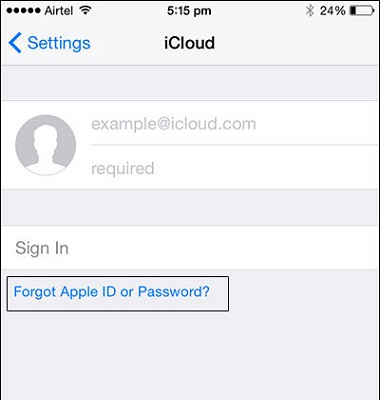
4. Τώρα, υπάρχουν δύο πράγματα που μπορείτε να κάνετε. στην πρώτη περίπτωση, αν έχετε ξεχάσει τον κωδικό πρόσβασης, τότε παρέχετε το αναγνωριστικό της Apple και, στη συνέχεια, πατήστε "Επόμενο".
5. Δυστυχώς, αν έχετε ξεχάσει και τα δύο, στη συνέχεια, πατήστε στο "Ξέχασα το αναγνωριστικό της Apple", τότε θα πρέπει να δώσετε το αναγνωριστικό και το όνομα του ηλεκτρονικού σας ταχυδρομείου για να λάβετε το αναγνωριστικό της Apple.

6. Εάν δεν είχατε την Apple ID στην πρώτη θέση, τότε μπορείτε να προσπαθήσετε να το κάνετε χωρίς την Apple ID.
7. Μετά από αυτό, θα σας ζητηθούν μερικές ερωτήσεις σχετικά με την ασφάλεια, απαντήστε σε αυτές.
8. Τέλος, θα μπορείτε να επαναφέρετε τον κωδικό πρόσβασής σας.
Με αυτόν τον τρόπο μπορείτε να ανακτήσετε τον ξεχασμένο κωδικό πρόσβασης και την ταυτότητα της Apple για τον λογαριασμό iCloud μέσω του iPhone σας.
Τρόπος 3: Επαναφορά του κωδικού iCloud με τη βοήθεια του "My Apple ID"
Τώρα, ένας άλλος τρόπος για να αλλάξετε τον κωδικό πρόσβασης iCloud είναι απόχρησιμοποιώντας το αναγνωριστικό μου Apple. Αυτή είναι μια μέθοδος iCloud ξέχασα τον κωδικό πρόσβασης, απλά πρέπει να συνδεθείτε στην ιστοσελίδα My Apple ID της εταιρείας και στη συνέχεια να μπορέσετε να ανακτήσετε τον κωδικό πρόσβασης.
1. Επισκεφτείτε το appleid.apple.com.
2. Στη συνέχεια, κάντε κλικ στο "Ξέχασα αναγνωριστικό ή κωδικό πρόσβασης;"
3. Μετά απλά δώστε το ID της Apple και πατήστε "Συνέχεια".

4. Τώρα, υπάρχουν δύο τρόποι για να ανακτήσετε το αναγνωριστικό της Apple. Μπορείτε να απαντήσετε στις ερωτήσεις ασφαλείας ή να λάβετε το αναγνωριστικό μέσω του ηλεκτρονικού ταχυδρομείου. Η επιλογή Ηλεκτρονικό ταχυδρομείο θα στείλει ένα μήνυμα ηλεκτρονικού ταχυδρομείου στην εφεδρική σας διεύθυνση ηλεκτρονικού ταχυδρομείου και θα λάβετε έναν σύνδεσμο επαναφοράς κωδικού πρόσβασης. Ενώ η επιλογή των ερωτήσεων ασφαλείας θα οδηγήσει σε ερωτήσεις και απαντήσεις σχετικά με τα γενέθλια, τα ονόματα κλπ. Επιλέξτε όποιον θέλετε και η διαδικασία είναι στιγμιαία.
5. Στη συνέχεια, πρέπει να πληκτρολογήσετε τον νέο κωδικό πρόσβασης και να πατήσετε στο "Επαναφορά κωδικού πρόσβασης".

Έτσι, αυτός είναι ένας άλλος αποτελεσματικός τρόπος για να ανακτήσετε τον χαμένο κωδικό σας iCloud.
Τρόπος 4: Επαναφορά του κωδικού μου iCloud με έλεγχο ταυτότητας δύο παραγόντων
Η τελευταία και τελική μέθοδος για τον κωδικό iCloudεπαναφορά είναι να χρησιμοποιήσετε τη μέθοδο επαλήθευσης ταυτότητας δύο παραγόντων. Πριν από τη χρήση αυτής της μεθόδου, θα πρέπει να γνωρίζετε ότι μπορείτε να χρησιμοποιήσετε αυτήν τη μέθοδο μόνο εάν η διαδικασία ελέγχου ταυτότητας δύο παραγόντων ενεργοποιήθηκε στον λογαριασμό σας. Σε τέτοιες περιπτώσεις μπορείτε να ανακτήσετε εύκολα τον κωδικό iCloud από οποιαδήποτε άλλη συσκευή σας, ακολουθήστε τα παρακάτω βήματα:
1. Πρώτον, επισκεφτείτε το iforgot.apple.com.
2. Παρέχετε το Apple ID.
3. Τώρα, υπάρχουν δύο τρόποι για να ανακτήσετε τον κωδικό πρόσβασης iCloud, ο πρώτος για να το πάρετε μέσω οποιασδήποτε από τις αξιόπιστες συσκευές σας και ο άλλος για να το πάρετε μέσω του αριθμού τηλεφώνου σας.
4. Εάν επιλέξετε το δεύτερο, θα πρέπει να επιλέξετε "Χρήση αξιόπιστου τηλεφωνικού αριθμού" μετά από αυτό θα λάβετε τον κωδικό πρόσβασης στο τηλέφωνό σας.
5. Τώρα, εάν επιλέξετε την πρώτη επιλογή "Επαναφορά από άλλη συσκευή", τότε πρέπει να μεταβείτε στις Ρυθμίσεις και, στη συνέχεια, να επιλέξετε iCloud.
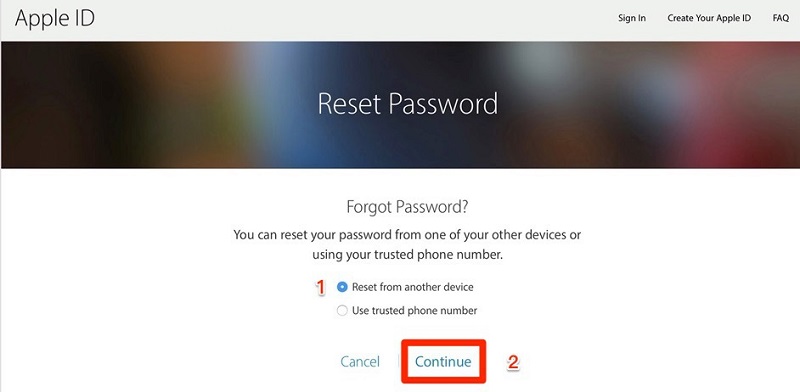
6. Η διαδικασία πρέπει να γίνει για την άλλη αξιόπιστη συσκευή.
7. Στη συνέχεια, επιλέξτε Password and Security (Κωδικός πρόσβασης και ασφάλεια) και μετά Αλλαγή κωδικού πρόσβασης.
8. Αφού δώσετε τον νέο κωδικό πρόσβασης.
Έτσι, αυτός είναι ο τρόπος για να κάνετε έναν κωδικό πρόσβασης Apple iCloudεπαναφορά. Μετά από αυτό, σίγουρα θα είστε σε θέση να ανακτήσετε τον χαμένο κωδικό πρόσβασης iCloud και μπορείτε επίσης να χρησιμοποιήσετε αυτήν τη διαδικασία αν έχετε χάσει τον κωδικό πρόσβασης iPhone.
συμπέρασμα</ strong>
Ας ελπίσουμε ότι αυτό θα λύσει όλες τις ερωτήσεις σας καισυγχύσεις σχετικά με το τι είναι ο κωδικός μου iCloud. Αφού διαβάσετε αυτό το άρθρο σίγουρα θα γνωρίσετε πώς να ανακτήσετε τον χαμένο κωδικό iCloud και αναγνωριστικό από διάφορες πηγές. Πρώτα απ 'όλα, μπορείτε να το ανακτήσετε μέσω της συσκευής σας iOS, εάν αυτό δεν λειτουργεί, τότε χρησιμοποιήστε το My Apple ID για να λάβετε τον κωδικό πρόσβασης και εάν αποτύχει, πρέπει να χρησιμοποιήσετε τη διαδικασία επαλήθευσης δύο παραγόντων για να πάρετε τον κωδικό πρόσβασης. Λάβετε υπόψη ότι κατά τη διάρκεια αυτής της κρίσης, το iCloud δεν θα είναι διαθέσιμο σε εσάς.Σε περίπτωση, θα πρέπει να δημιουργήσετε αντίγραφα ασφαλείας όλων των δεδομένων, τότε μπορείτε να χρησιμοποιήσετε το Tenorshare iCareFone για να δημιουργήσετε αντίγραφα ασφαλείας οποιουδήποτε αρχείου επιλεκτικά με το χαρακτηριστικό δημιουργίας αντιγράφων ασφαλείας 1 κλικ. είναι ένα αστρικό εργαλείο που υποστηρίζεται από τα Windows και Mac. Συνιστούμε ανεπιφύλακτα αυτό το λογισμικό και μπορεί να σώσει πολλά προβλήματα.









